苹果14plus使用酷狗音乐设置铃声方法介绍
最近,苹果又发布了新的手机iPhone 14 plus。相比于上一代手机又增加了很多新的功能,苹果14plus使用酷狗音乐设置铃声教程是一些新用户非常想要了解的内容。那么作为一个非专业的手机爱好者,小编查阅了一些资料给这些用户找到下面的内容。仔细阅读,相信肯定能轻松使用这个功能。

苹果14plus使用酷狗音乐设置铃声教程
1. 首先在iPhone手机上下载并安装库乐队App和酷狗音乐。

2. 打开酷狗音乐App,选择任意一首自己喜欢的歌曲,点击歌曲后面的三个点然后点击【设铃声】。
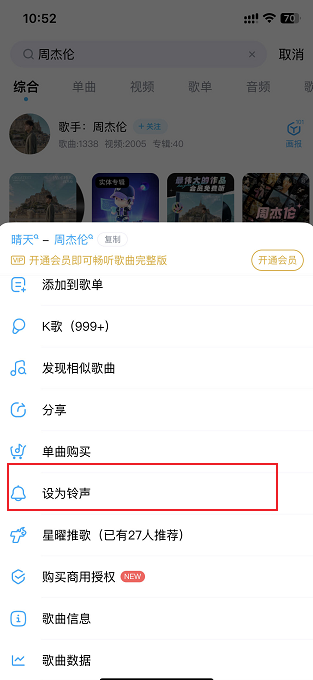
3. 在弹出的选项框中,点击【库乐队】图标继续。如果你手机上没有安装库乐队的话,iPhone会提示你进行安装。
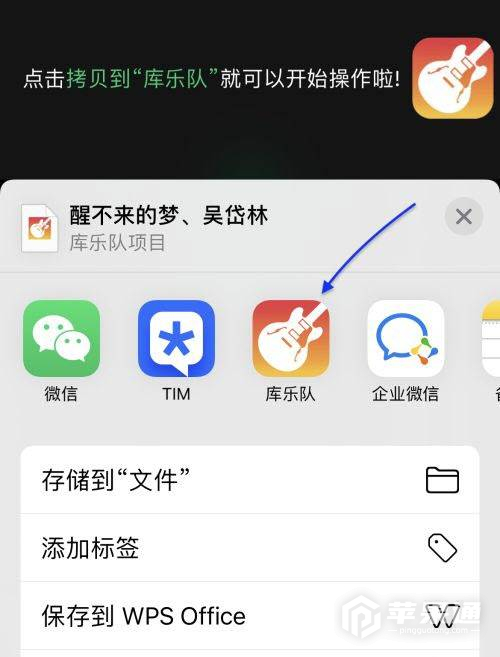
4. iPhone会将铃声复制并导入到库乐队中。在库乐队中找到该铃声并长按,在弹出来的对话框中选择【共享】。
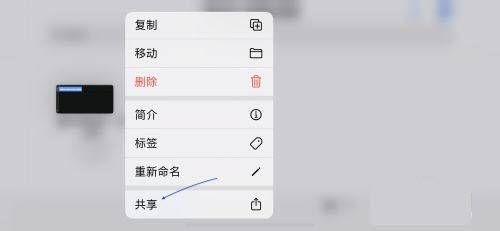
5. 选择【电话铃声】,随后点击【导出】按钮继续。铃声导出成功后,点击【将声音作为...】,然后选择【标准电话铃声】选项。
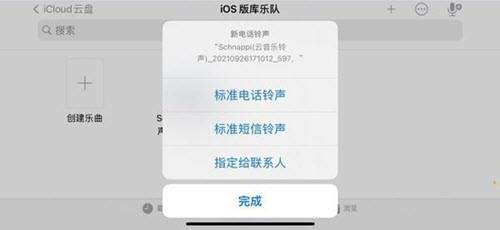
6. 最后,进入iPhone手机【声音与触感】设置,点击【电话铃声】,找到制作的铃声选择【设置】即可。
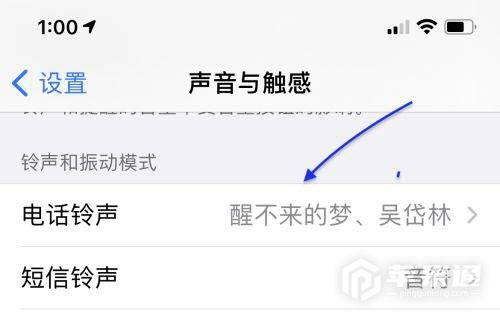
以上就是苹果通为大家带来的苹果14plus使用酷狗音乐设置铃声教程的内容。大家应该都仔细阅读过了,iPhone 14 plus的这个功能怎么开始和使用也应该都有所了解了吧。













